Hoe kan ik de inlognaamvenster schoon krijgen?
In het inlogvenster staan bij mij verkeerde namen. Door foutive invulling.
Wie kan mij vertellen hoe ik die gegevens kan verwijderen. Bij voorbaat bedankt.
[quote=tdehond schreef op dinsdag 9 aug 2011, 12:25]Even cookies verwijderen en uw internetgeschiedenis verwijderen in uw browser lijkt mij een goede methode.
Bedankt is gelukt. Inderdaad simpel.
Ik weet niet, tdehond, of dat genoeg is.
Als je CCleaner hebt, kan je eenmalig "Geschiedenis voor Auto-aanvullen" en "Opgeslagen wachtwoorden" aanvinken. Dan is alles weer schoon en kan je opnieuw beginnen. Maar ook al je andere wachtwoorden zijn weg!
Niet vergeten om de volgende keer dat je CCleaner gebruikt, deze twee vinkjes weer weg te halen.
Als je geen CCleaner hebt, weet ik niet hoe het moet.
Even cookies verwijderen en uw internetgeschiedenis verwijderen in uw browser lijkt mij een goede methode.
[quote=tdehond schreef op dinsdag 9 aug 2011, 12:25]Even cookies verwijderen en uw internetgeschiedenis verwijderen in uw browser lijkt mij een goede methode.
Nee, daarmee verwijder je niet de opgeslagen wachtwoorden.
Valerius, welke browser gebruik je?
Bedankt Edrick, want dat is natuurlijk veel handiger dan alles te verwijderen. Maar bij mij staat onder je eerste tip maar één wachtwoord, voor een site die ik nooit gebruik. De Kassasite bv staat er niet (ik heb daar een fout in de gebruikersnaam gemaakt).
Wat je tweede aanwijzing betreft: waar vind ik Opgeslagen Gebruikersnamen en Wachtwoorden? Dit staat niet in Configuratiescherm en bij Zoeken krijg ik "Geen Zoekresultaat". Ik heb Vista.
Bij Firefox kan ik een opgeslagen wachtwoord verwijderen door te klikken op:
extra
opties
opgeslagen wachtwoorden
http varakassa.nl selecteren
wachtwoorden tonen
http varakassa.nl selecteren
verwijderen
sluiten.
@valerius-2 e.a.
Helaas is er geen optie beschikbaar om selectief gebruikersnamen & wachtwoorden te wissen in Internet Explorer 8.
Om alle inloggegevens te wissen kun je onderstaande stappen volgen:
Open Internet Explorer en druk op de CTRL+SHIFT+DELETE toetsencombinatie.
Vink alle opties behalve wachtwoorden en formuliergegevens uit en druk op verwijderen.
[quote=edrick3 schreef op dinsdag 9 aug 2011, 13:18]@tdehond,
Voor de duidelijkheid:
Extra - Opties - tabblad Beveiliging - klik Opgeslagen wachtwoorden -= en kies welke je wilt verwijderen.
Met vr.gr.
1 stapje vergeten op te schrijven. Bedankt voor de toevoeging.
Nieuw op Vraag & Beantwoord
Charlie Temple komt afspraken niet na en laat niets van zich horen, ben niet dei
CharleyTemple nog actief? Komen hun verplichtingen niet na. Hoe zit dit vragen velen met mij zich af Lees meer
Gevonden goederen terug zien te krijgen lukt maar niet
Ik ben een weekje op vakantie geweest in Spanje en heb daar een auto gehuurd bij Europcar. Je vliegt op Madrid (Barajas) en dan moet je een flink eind naar T1 lopen waar je Europcar ergens zult vinden.
De gehuurde auto bracht ik op 22 april 2024 terug, maar helaas heb ik mijn koker met zonnebril op sterkte in de auto laten liggen en ik kwam daar pas achter toen het te laat was om terug
...
Lees meer
Zero sugar jumbo
tot mijn verbazing zit er gewoon suiker in de frisdrank van jumbo sinas zero sugar en cola zero sugar,vreem want op de etiket staat groot ..zero sugar.. dn mag je er van uit gaan dat er geen suiker in zit,dus al dietijd als suikerpatient ben ik dus misleid..mag dit zomaar suiker in frisdrank terwijl er zero sugar op staat. Lees meer
Populair in Computers & Telefonie
Hallo, wie weet waar ik de Evergreen top 1000 kan downloaden? Bv hartelijk dank.
In het korte verleden deed ik dat via de Pirate Bay maar die is jammer genoeg niet meer te ontvangen. Lees meer
blokkade toetsenbord
Ik heb per ongeluk mijn toetsenbord geblokkeerd zodat ik geen tekst meer kan typen. Ik werk met die comp. met windows XP. Hoe kan ik die blokkade opheffen? De overige functies werken normaal. Bedankt. Lees meer
CD-R of DVD-R
Ik wil filmpjes en foto's vanaf de laptop opslaan op een schijf. Welke kan ik het beste nemen een CD-R of DVD-R? Of maakt het niet uit. Lees meer